Guide complet : Comment utiliser et télécharger iPogo ?
• Enregistré à: Pokemon Go • Solutions éprouvées
L'utilisation iPogo est un excellent moyen de progresser rapidement en jouant à Pokémon Go. Cette application est dotée de nombreuses fonctionnalités qui vous permettent de trouver des personnages Pokémon, des raids, des Gyms, des Spots, des filets et bien d'autres encore. L'outil vous permet également de vous téléporter, et de participer à des événements éloignés de votre emplacement physique.
Cependant, l'application présente de nombreux défis lorsqu'il s'agit de l'installer et de l'utiliser. Cet article vous montre comment installer correctement iPogo et l'utiliser pour faire progresser votre jeu. Vous pouvez également consulter l'article pour savoir la différence entre iPogo et iSpoofer pour Pokémon Go.
Partie 1 : Ce qu'il faut savoir avant d'utiliser iPogo pour Pokémon Go facile à bannir
Avant d'utiliser iPogo ou toute autre application de simulation, il y a certaines choses que vous devez savoir sur cette pratique. La première est que l'utilisation d'applications de falsification telles qu'iPogo peut entraîner l'interdiction de votre compte. En effet, cette pratique est considérée comme une tricherie par Niantic, les développeurs de Pokémon Go.
Les politiques concernant l'utilisation des applications d'usurpation n'ont jamais été très claires. Cela signifie que les utilisateurs ont trouvé des moyens de contourner ces restrictions et finissent par partager des informations qui leur donnent un avantage sur les autres joueurs.
Niantic a une « politique de discipline en trois temps ».
- À la première infraction, Niantic vous enverra un avertissement et vous bannira pendant 7 jours. Vous pourrez continuer à jouer au jeu, mais vous ne pourrez pas accéder aux fonctionnalités à distance pendant une semaine.
- À la deuxième infraction, votre compte sera fermé ou interdit pendant un mois entier.
- À la troisième infraction, votre compte sera définitivement fermé.
Si vous pensez que votre compte a été banni sans raison valable, il existe une procédure d'appel établie que vous pouvez utiliser pour rétablir votre compte.
Niantic a utilisé cette politique pour expliquer correctement pourquoi et comment votre compte peut être banni pour avoir utilisé des applications d'usurpation, c'est donc une bonne idée d'aller lire ces restrictions correctement.
Partie 2 : Télécharger et installer iPogo
Il existe plusieurs façons d'installer iPogo et de le faire fonctionner correctement. Voici quelques-unes des meilleures façons de procéder.
Méthode 1 : installer iPogo via Over the Air (OTW)
Rendez-vous sur la page officielle de téléchargement d'iPogo et suivez les étapes ci-dessous. Notez que cette opération s'effectue de préférence lorsque votre appareil fonctionne sur une connexion Wi-Fi stable.
Étape 1 : Cliquez sur le bouton "Installation directe".
Étape 2 : Une fois que vous avez obtenu la fenêtre popup, cliquez sur "Installer".
Étape 3 : Retournez maintenant sur votre écran d'accueil et attendez que l'application termine son installation.
Étape 4 : Accédez à l'adresse suivante, "Paramètres > Général > Profiles & Management de l'appareil".
Étape 5 : Sélectionnez le bon profil et cliquez ensuite sur "Trust".
Maintenant, vous allez pouvoir utiliser iPogo correctement.
Méthode 2 : installer iPogo en utilisant Cydia Impactor
Cydia Impactor est un excellent outil utilisé pour installer des fichiers IPA iOS sans avoir à jailbreaker l'appareil. Vous devez télécharger et installer la dernière version de Cydia Impactor pour Windows ou Mac avant de tenter d'installer iPogo en utilisant cette méthode.
Étape 1 : Mettez à jour ou téléchargez la dernière version d'iTunes sur votre ordinateur.
Étape 2 : Supprimez l'application Pokémon Go originale de votre appareil iOS.
Étape 3 : Téléchargez et installez le fichier .IPA depuis le site officiel d'iPogo. Après l'installation, lancez Cydia Impactor.
Étape 4 : Connectez maintenant l'appareil iOS à l'ordinateur à l'aide du câble USB d'origine fourni avec l'appareil. Une fois que Cydia Impactor aura détecté l'appareil, il sera affiché.
Étape 5 : Procédez et faites glisser l'application sur l'appareil iOS sur Cydia Impactor et déposez-la. Vous pouvez également cliquer sur "Device > ; Install Package", puis sur le fichier .IPA.
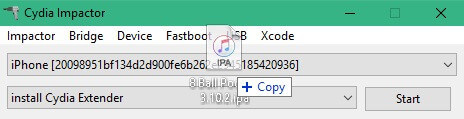
Étape 6 : Cydia Impactor va maintenant vous demander votre nom d'utilisateur et votre mot de passe Apple ID afin de pouvoir récupérer un certificat de développeur auprès d'Apple. Il est conseillé d'utiliser un nouvel Apple ID à cette fin.
REMARQUE : pour ceux qui ont un système d'autorisation à deux facteurs, vous devez configurer un mot de passe spécifique à l'application lorsque vous installez iPogo en utilisant cette méthode. Pour ce faire, rendez-vous sur appleid.apple.com.
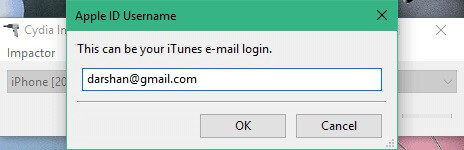
Étape 7 : Maintenant, asseyez-vous et attendez que Cydia Impactor procède et termine l'installation.
Étape 8 : Une fois l'installation terminée, allez sur votre appareil iOS, puis accédez à "Settings > General > Profile &Device Management.
Étape 9 : Appuyez sur l'Apple ID du développeur, puis cliquez sur " Confirmer ".
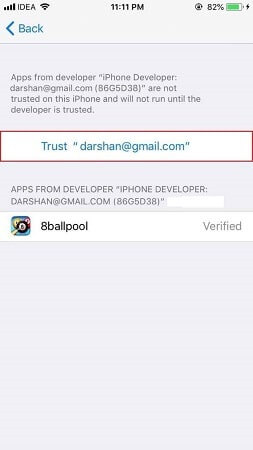
Erreurs d'installation et solutions
Provision.cpp: 173
Ceci est dû au fait que l'Apple ID 2FA est activé. Visitez la page Apple ID indiquée ci-dessus et générez une nouvelle identité que vous pourrez utiliser sur Cydia Impactor.
Provision.cpp:81
Pour supprimer ce type d'erreur, accédez au menu Cydia Impactor et cliquez sur "Xcode > ; Revoke Certificates". Cela révoquera tous les anciens certificats qui peuvent se trouver sur votre appareil. Maintenant, allez-y et réinstallez l'application comme indiqué ci-dessus.
Installer.cpp:62
This error is brought about by having another version of Pokémon Go on your iOS device. You must remove the original app as detailed in the installation instructions; removing the app with fix this error.
Méthode 3 : Installer iPogo en utilisant Signulous
Signulous, partenaire d'iPogo, est une plateforme de signature de code qui vous permet d'installer des applications sur iOS et tvOS. Vous pouvez également télécharger et signer vos propres apps ou choisir dans la bibliothèque d'apps certifiées iOS. C'est un excellent moyen d'installer iPogo si vous ne pouvez pas le faire en utilisant les méthodes ci-dessus.
REMARQUE : Vous devez payer un forfait de 20 $ par an pour utiliser Signulous.
Étape 1 : Allez sur Signulous et enregistrez votre appareil. Choisissez maintenant l'option "iOS Code Signing".
Étape 2 : Payez le forfait, et une fois que c'est fait, vous recevrez un courriel de confirmation vous informant que votre appareil a été enregistré.
Étape 3 : Accédez au tableau de bord des membres.
Étape 4 : Cliquez maintenant une nouvelle fois sur "Register", puis créez un compte pour votre appareil iOS.
Étape 5 : Vérifiez une nouvelle fois votre courrier électronique et cliquez sur le lien d'activation qui vous est envoyé à votre adresse électronique.
Étape 6 : Une fois que vous avez activé l'appareil iOS, retournez dans votre compte et consultez à nouveau votre tableau de bord des membres.
Étape 7 : Accédez à "Mes appareils" et cliquez sur "Configurer l'appareil". Utilisez uniquement Safari pour cette opération et assurez-vous que la fonction "Navigation privée" est désactivée.
Étape 8 : Suivez les instructions, ce qui vous permettra d'installer un fichier temporaire qui sera utilisé pour relier l'appareil iOS au compte.
Étape 9 : Une fois que vous voyez que votre appareil a été correctement configuré, procédez et cliquez sur "Dashboard".
Étape 10 : Recherchez maintenant l'application iPogo dans votre bibliothèque d'applications et cliquez sur "Sign App > ; Install App".
Maintenant iPogo sera installé sur votre appareil.
Partie 3 : Une alternative plus sûre au faux GPS sur Pokémon Go
Comme vous pouvez le constater, l'installation d'iPogo sur iOS pour usurper votre localisation dans Pokémon Go peut être une tâche difficile et fastidieuse. L'utilisation de l'application peut également vous faire bannir de votre compte. Heureusement, il existe un moyen d'usurper votre position en toute sécurité et de ne pas risquer d'être banni.
La meilleure application qui est sûre et facile à utiliser est Dr.Fone - Localisation virtuelle iOS. Grâce à cet outil, vous pourrez usurper votre position, capturer des Pokémon, participer à des raids et des Quests et bien d'autres choses encore.
Voici comment utiliser cette application utile :
Caractéristiques de Dr.Fone - Localisation virtuelle - iOS
- Téléportez-vous instantanément et facilement vers n'importe quel endroit de la carte, et évitez également d'être détecté par l'application Pokémon.
- Utilisez la fonction Joystick pour vous déplacer sur la carte et montrer que vous êtes réellement dans la zone. Vous pourrez facilement tromper l'application Pokémon.
- Utilisez cette application pour donner l'impression que vous prenez le bus, courez ou marchez sur la carte. C'est un excellent moyen pour les Pokémon de penser que vous êtes physiquement dans la zone.
- C'est une excellente application qui fonctionne avec toutes les applis qui nécessitent des données de géolocalisation, comme Pokémon Go.
Un guide étape par étape pour téléporter votre emplacement à l'aide de Dr.Fone - Localisation virtuelle (iOS)
Étape 1. Naviguez sur le site officiel de téléchargement de dr. fone et installez-le sur votre ordinateur. Lancez l'outil, puis allez sur l'écran d'accueil.

Étape 2. Recherchez le module "Localisation virtuelle" sur l'écran d'accueil et cliquez dessus. Une fois qu'il a été lancé, connectez votre appareil iOS à votre ordinateur à l'aide d'un câble USB original. Cela permet de s'assurer que les données ne seront pas corrompues.
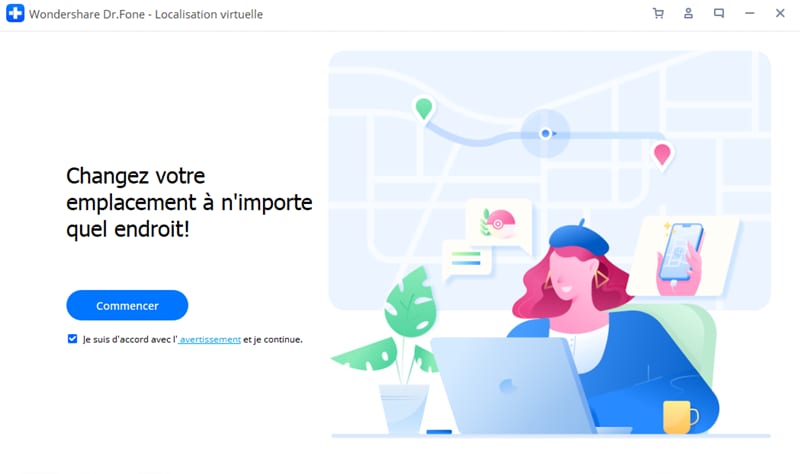
Étape 3. Une fois que votre appareil est reconnu par l'outil, vous pouvez maintenant voir votre emplacement physique réel sur la carte. Si l'emplacement est incorrect, allez au bas de l'écran de votre ordinateur et cliquez sur l'icône "Centrer sur". L'emplacement physique sera alors corrigé.
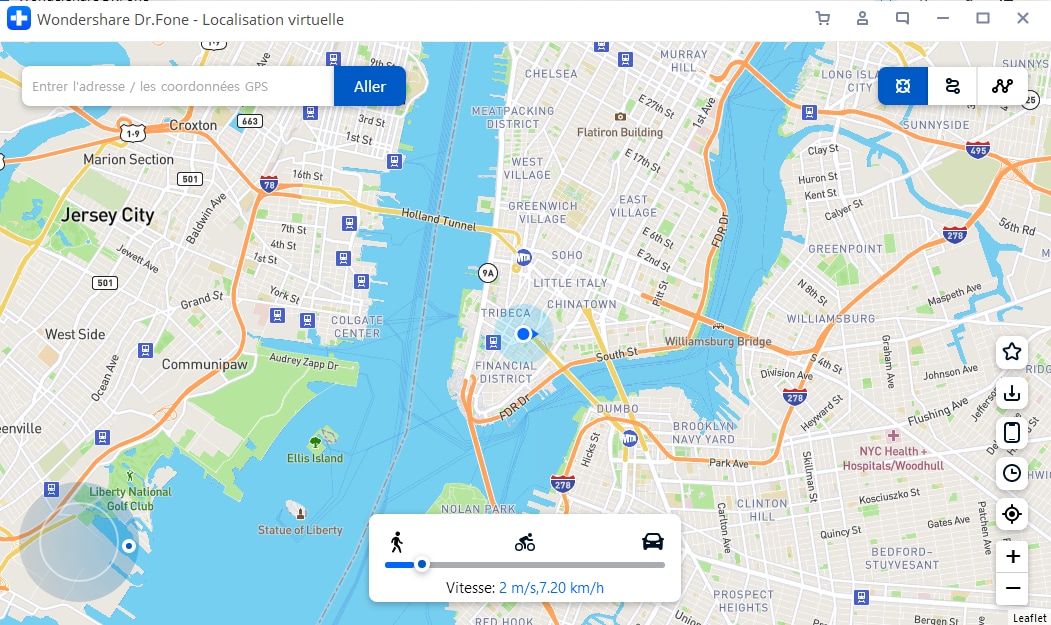
Étape 4. Naviguez maintenant dans la partie supérieure de l'écran de votre ordinateur et cliquez sur la troisième icône. Instantanément, votre appareil entrera en mode "Téléportation". Recherchez la case vide et saisissez les coordonnées de l'endroit où vous souhaitez que votre appareil se déplace. Cliquez ensuite sur "Go" et votre appareil s'affichera instantanément sur le nouvel emplacement sur la carte.
Étape 5. Regardez l'image ci-dessous et voyez à quoi cela ressemblerait si vous tapiez Rome, Italie
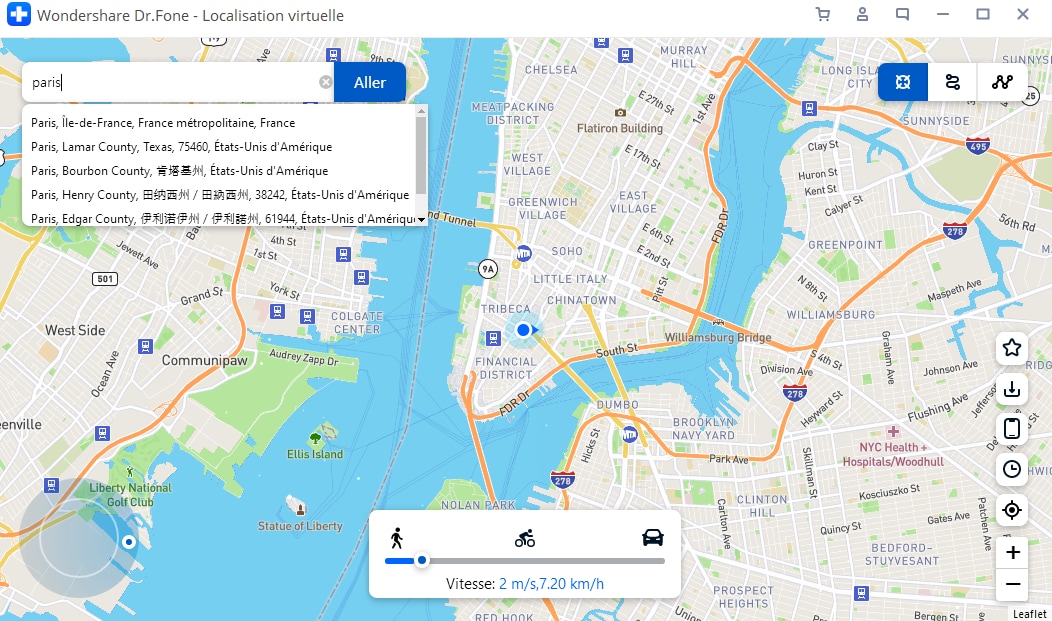
Étape 6. Lorsque votre appareil est répertorié comme se trouvant dans le nouveau lieu, ouvrez votre application Pokémon Go et vous pourrez alors participer aux événements organisés dans la région, capturer les Pokémon qui ont été aperçus et bien plus encore.
Étape 7. Afin de camper ou de profiter de la période de refroidissement, il est préférable que vous déplaciez définitivement l'emplacement à l'endroit où vous êtes entré. Vous aurez ainsi tout le temps de participer aux activités de la zone et d'attendre que de nouveaux nids apparaissent. Pour ce faire, cliquez sur "Déplacer ici", et même lors de votre prochaine connexion, votre emplacement restera le même.
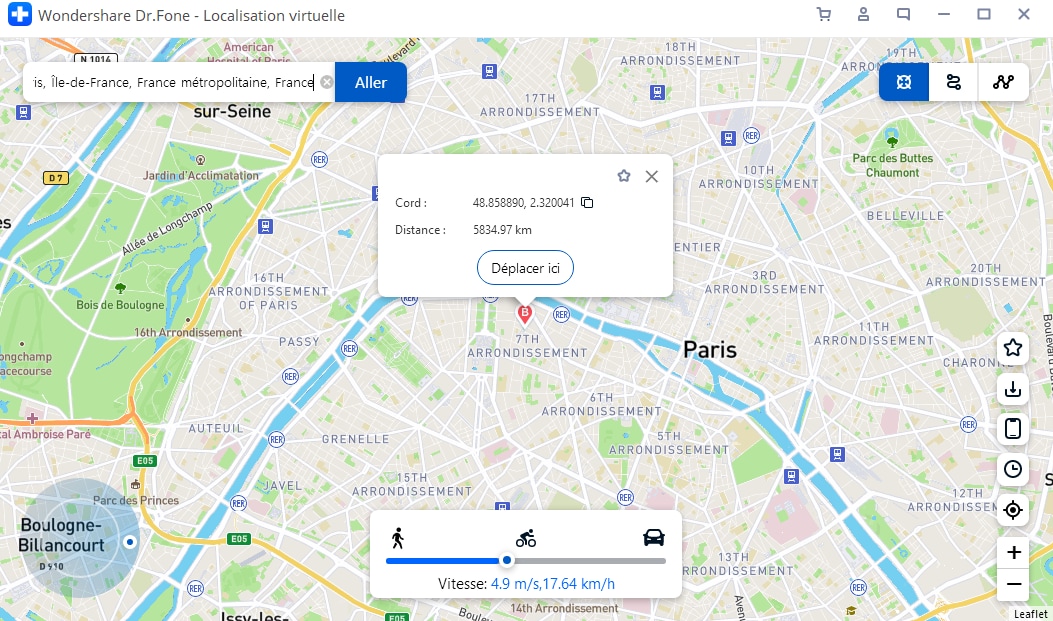
C'est ainsi que votre emplacement apparaîtra sur la carte.

C'est ainsi que votre emplacement sera affiché sur un autre appareil iPhone.

Conclusion
iPogo est une excellente application lorsqu'il s'agit d'usurper votre emplacement lorsque vous jouez à Pokémon Go. L'outil peut être utilisé pour trouver des Nids, des Raids, des Gyms, des sites de frai et même des personnages Pokémon à attraper. Cependant, l'utilisation de l'application s'accompagne de nombreux défis, allant d'un processus d'installation complexe à l'interdiction de votre compte pour falsification. Lorsque vous voulez usurper votre appareil iOS en toute sécurité et jouer à Pokémon, utilisez Dr.Fone - Localisation virtuelle (iOS).
Localisation Virtuelle
- Changer la localisation de l'appareil
- 1. Falsifier GPS sur iPhone
- 3. Falsifier GPS sur Tinder
- 4. Falsifier GPS sur WhatsApp
- 5. Falsifier GPS sur Snapchat
- 6. 10 meilleures applications de localisation virtuelle
- Changer la localisation Pokémon Go
- 1. Télécharger le piratage Pokémon Go sur iOS
- 3. Jouer à Pokémon Go sur PC
- 4. Solutions pour changer de GPS de Pokémon Go sur iPhone

















Blandine Moreau
Membre de l'équipe d'experts Dr.Fone, axé sur la résolution des problèmes d'utilisation du téléphone mobile.